AWS Well-Architected Tool と Trusted Advisor
の連携で実現するレビュー効率化
の連携で実現するレビュー効率化
こんにちは!クラウド活用推進担当の安田です。
最近、AWS Well-Architected Tool と Trusted Advisor の統合機能を実際に試してみる機会がありました。
今回は、実際に使ってみて感じた「統合機能の特徴と使用感」をお伝えします。
AWS Well-Architected Tool は、AWSが提供するベストプラクティス評価ツールです。システムアーキテクチャがAWSのベストプラクティスに準拠しているかを評価することを目的としています。
評価は「運用上の優秀性」「セキュリティ」「信頼性」「パフォーマンス効率」「コスト最適化」「持続可能性」の6つの柱に基づいて行われます。質問形式でレビューを実施し、改善推奨事項の提供や進捗追跡ができます。
すべてのAWSアカウントで無料で利用できます。
AWS Trusted Advisor は、AWS環境の設定状況を自動的にチェックし、最適化の推奨事項を提供するサービスです。AWS環境の設定を自動分析し、改善点を特定することを目的としています。
チェック項目は「コスト最適化」「パフォーマンス」「セキュリティ」「耐障害性」「サービス制限」の5つのカテゴリに分かれています。リアルタイムでの設定チェック、推奨事項の提供、定期的な更新が行われます。
基本機能は無料で利用できますが、詳細機能を使うには Business 以上のサポートプランが必要です。
この連携機能は、Trusted Advisor のチェック結果を Well-Architected Tool に自動的に反映させる機能です。
・自動連携: Trusted Advisor の結果が Well-Architected のレビューに自動反映
・統合表示: 一つの画面で両方の結果を確認可能
・追加コストなし: 既存サービスの機能なので追加料金不要で連携機能を利用可能
統合機能を使わない場合、以下のような手順でレビューを実施することが一般的です:
・Trusted Advisor のチェック結果を確認・記録
・Well-Architected の質問項目と照らし合わせて評価
・レビュー資料への結果の転記
・設計書やアーキテクチャ図との整合性確認
・手動作業が中心: 各ツールの結果を個別に確認する必要がある
・照合作業が必要: 結果の対応付けを手作業で実施しなければいけない
・見落としのリスク: 手動確認による確認漏れの可能性がある
レビューの効率化の方法として、いくつか選択肢があります。下記で比較をしました。
| オプション | コスト | 複雑さ | メリット | デメリット |
|---|---|---|---|---|
| サードパーティツール | 高 | 中~高 | 高機能、カスタマイズ可能 | 高コスト、ベンダーロックイン |
| オープンソース | 低 | 低~中 | カスタマイズ自由度高 | 保守負担、サポート限定 |
| 自社開発 | 高 | 高 | 完全カスタマイズ | 開発・保守コスト大 |
| AWS統合機能 | 低 | 低 | 統合性、信頼性 | 機能制限あり |
追加コストなし: Business / Enterprise サポートプランに含まれる機能を活用
運用コスト削減: 手動作業の自動化による人的コスト削減
AWS ネイティブ: 既存サービスの統合機能を活用
設定の簡単さ: IAM ロール作成と連携設定のみで実現
AWS公式サポート: 公式サービスによる高い信頼性
統合機能を使うための前提条件を確認しました:
・AWS サポートプラン: Trusted Advisorで全項目をチェックをするには、Business 以上のサポートプランが必要です。
・IAM 権限: Trusted Advisorを有効化したアカウントで、チェック項目の連携を許可するためのロール作成が必要です。
カスタム信頼ポリシーの作成
以下のポリシーをIAMロールに設定します。WORKLOAD_OWNER_ACCOUNT_IDとACCOUNT_IDは実際のアカウントIDに置き換えてください。
アクセス許可ポリシーの設定
Trusted Advisorへのアクセス権限を付与します。
ワークロード定義の手順:
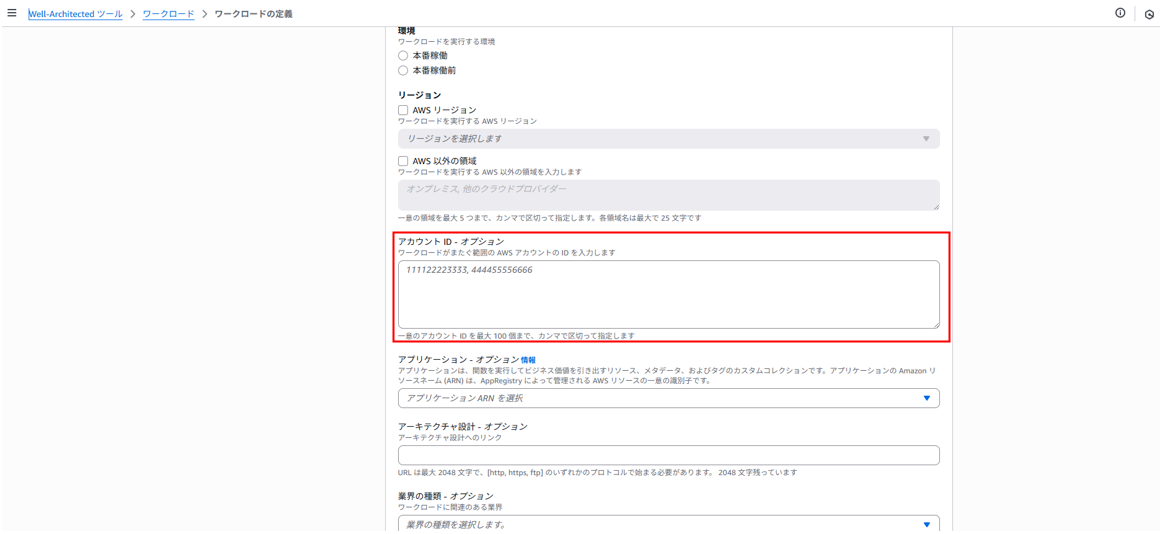
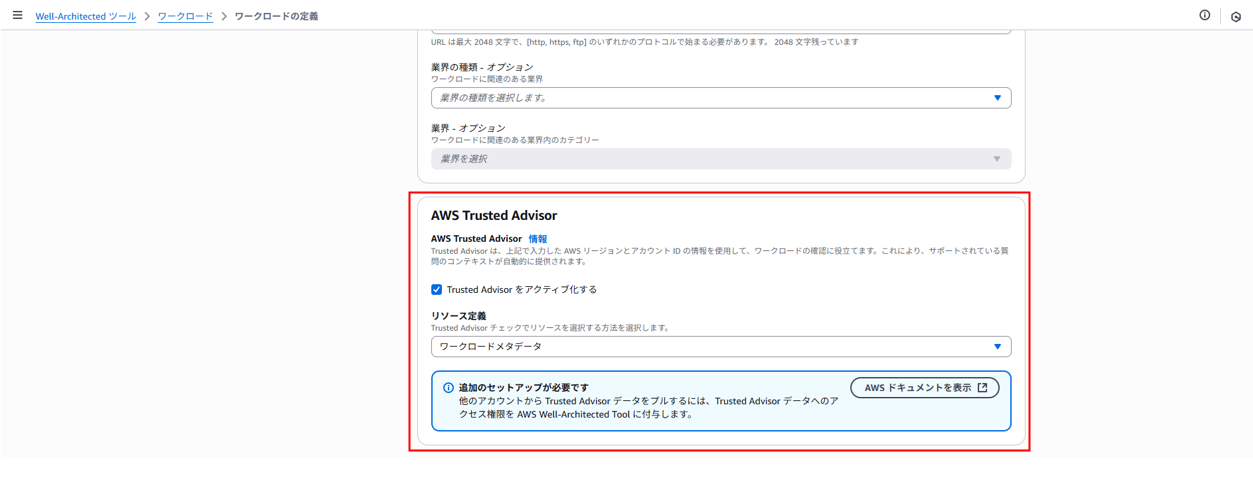
統合後のチェック結果は以下のように確認できます。Trusted Advisorのチェック項目がワークロード画面に統合表示され、各項目のステータス(OK/警告/エラー)を一目で確認できるようになります。
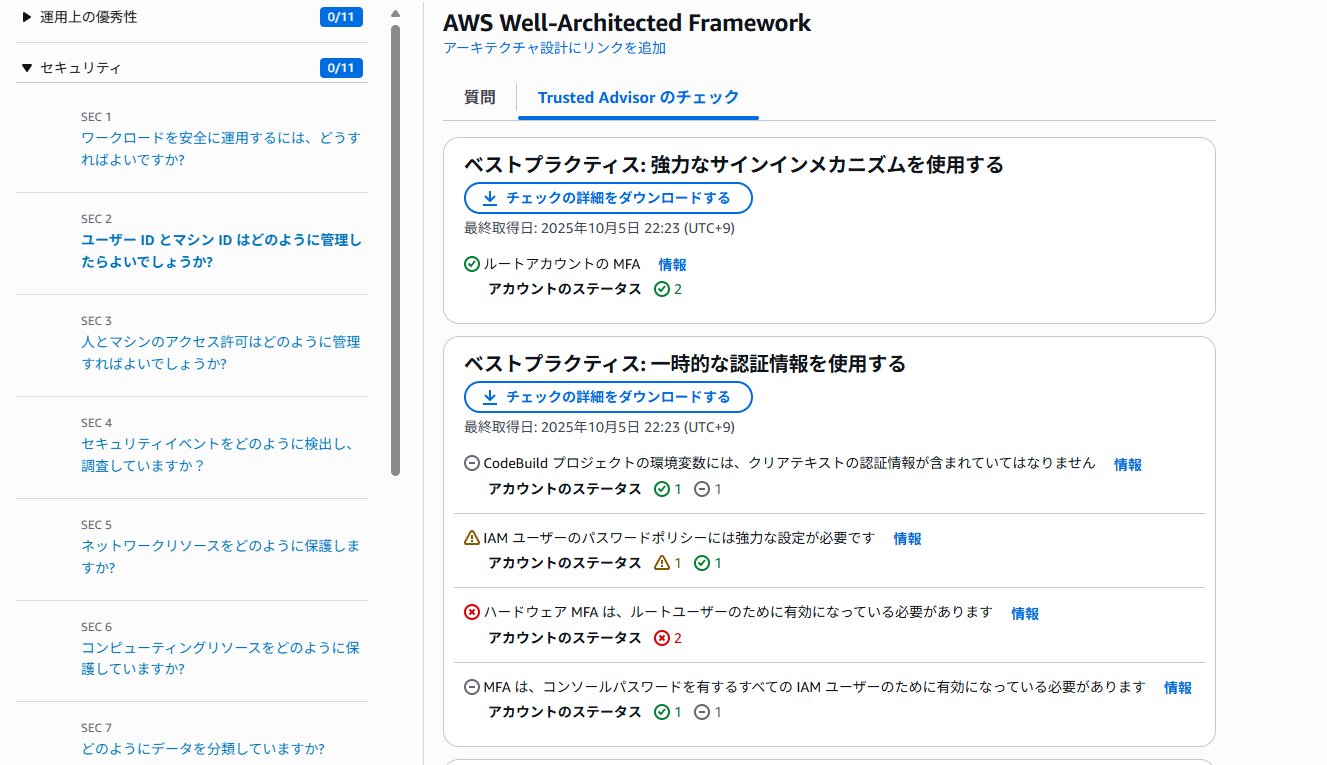
AWS Well-Architected Tool と Trusted Advisor の統合機能を実際に試してみた結果、手動作業の一部を効率化できることが分かりました。
実際に使ってみて、いくつかの気づきがありました。
まず、想定以上に導入がスムーズでした。設定作業は30分程度で完了し、すぐにチェック結果の連携が始まりました。
次に、レビュー作業の流れが変わりました。Well-Architected Tool の画面だけで確認が完結するようになり、作業が効率化されました。
注意点として、Trusted Advisorの項目はワークロードに連携されますが、Well-Architectedの質問への回答は自動では行われません。連携された情報を参考にしながら、質問への回答は手動で行う必要があります。
・定期的なレビューを実施している環境
・Business 以上のサポートプランを利用している場合
・手動作業の効率化を図りたい場合
・高度にカスタマイズされたチェック項目が必要な場合
・ビジネス要件に特化した詳細な分析が中心の場合
・基本サポートプランのみの利用環境
この統合機能は簡単に導入ができ、レビュー作業の一部を効率化する有用なツールだと感じました。
ただし、すべての作業を置き換えるものではなく、従来の手動確認や専門的な分析と組み合わせて使うことで、より効果的に活用できそうです。
ここまで読んでいただきありがとうございました!